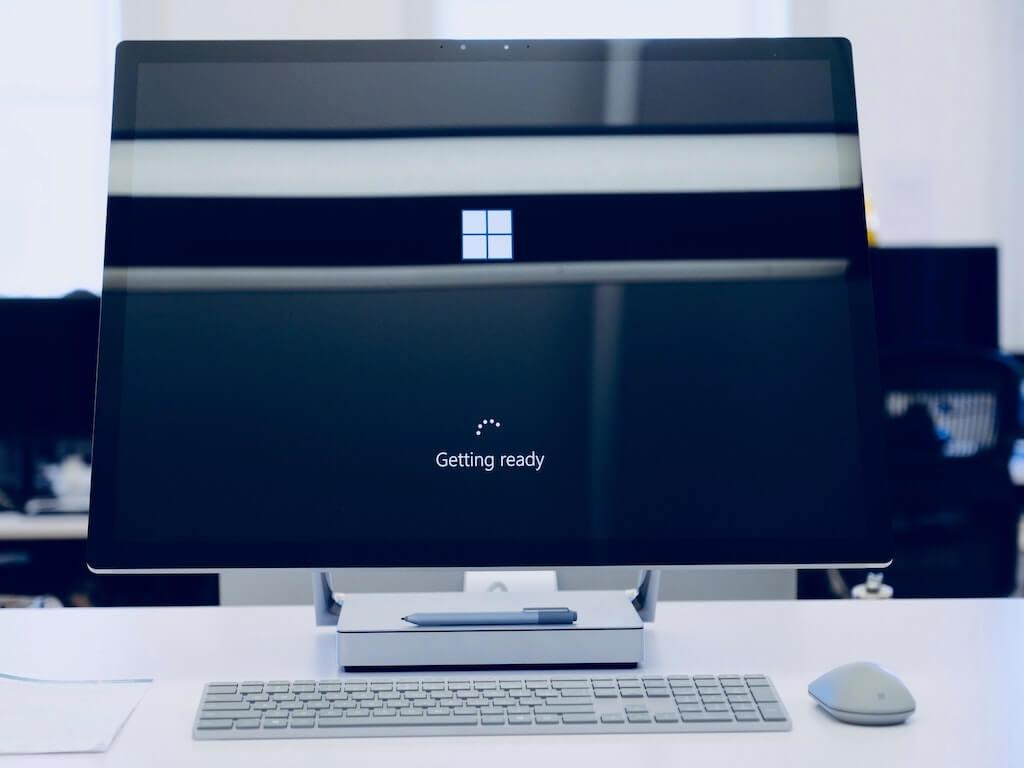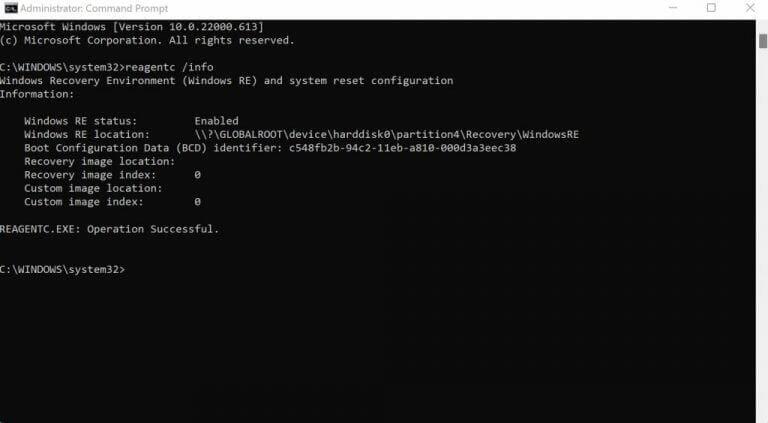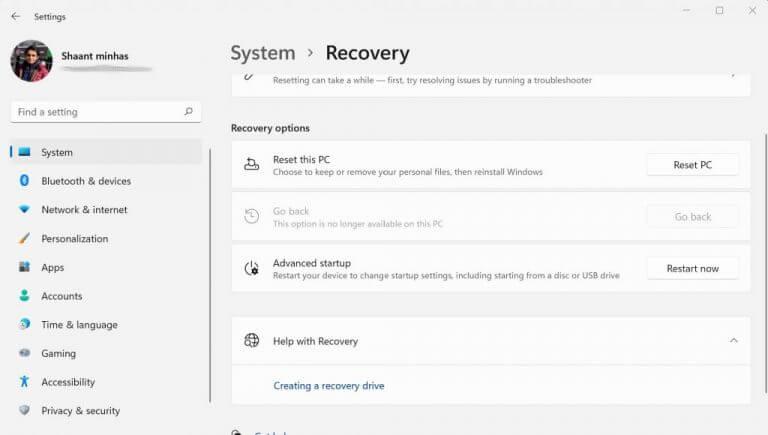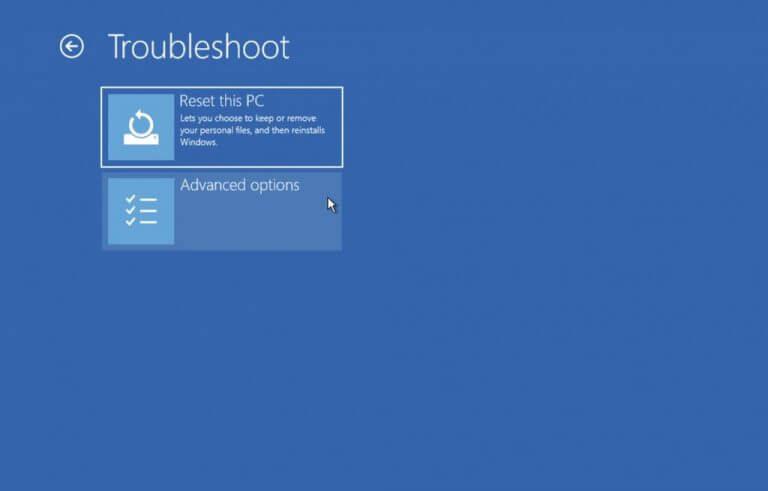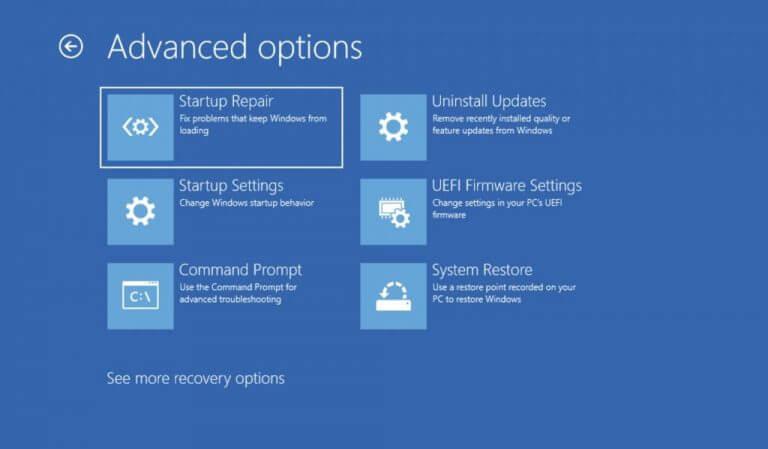Το περιβάλλον αποκατάστασης των Windows, που ονομάζεται επίσης WinRE, είναι ένα σημαντικό εργαλείο στο λειτουργικό σύστημα Windows που μπορεί να σας βοηθήσει να διορθώσετε μια σειρά από προβλήματα στους υπολογιστές σας με Windows.
Σε αυτό το άρθρο, θα εμβαθύνουμε λίγο στις ακριβείς διαδικασίες του Περιβάλλοντος Ανάκτησης των Windows (WinRE). Ας αρχίσουμε.
Τι είναι το περιβάλλον αποκατάστασης των Windows (WinRE);
Το WinRE είναι ένα εύχρηστο εργαλείο των Windows που σας βοηθά να διορθώσετε το περιβάλλον των Windows.
“Ο Περιβάλλον αποκατάστασης των Windows Το (WinRE) είναι ένα συνοδευτικό λειτουργικό σύστημα εγκατεστημένο παράλληλα με τα Windows 10, συνήθως σε ξεχωριστό διαμέρισμα, το οποίο μπορεί να βοηθήσει στην αντιμετώπιση προβλημάτων, την ανάκτηση ή την εκκίνηση από εξωτερικά μέσα, όπως ένα USB stick. Το WinRE χρησιμοποιείται επίσης κατά τη διαδικασία ενημέρωσης των Windows για την εφαρμογή ενημερώσεων σε συγκεκριμένες διαδρομές ή φάσεις. (Αυτή η διαδικασία αναφέρεται μερικές φορές ως SafeOS.),» λέει ο Aaron Lower από Microsoft.
Λοιπόν, τώρα που γνωρίζουμε τη λειτουργία του, ας δούμε πώς μπορούμε να έχουμε πρόσβαση.
Πρόσβαση στο περιβάλλον αποκατάστασης των Windows (WinRE)
Μια ιδιόμορφη ειδικότητα του WinRE είναι ότι εάν αντιμετωπίζετε προβλήματα, το εργαλείο θα ξεκινήσει αυτόματα.
Ωστόσο, ακόμα κι αν δεν αντιμετωπίζετε προβλήματα με τη λειτουργία του υπολογιστή σας, μπορείτε να έχετε πρόσβαση στο WinRE χωρίς καμία ταλαιπωρία. Αλλά, προτού ξεκινήσετε, βεβαιωθείτε ότι είναι ενεργοποιημένο στην αρχή. Δείτε πώς μπορείτε να το κάνετε αυτό:
- μεταβείτε στο Αρχικο ΜΕΝΟΥ γραμμή αναζήτησης, πληκτρολογήστε “cmd” και ξεκινήστε το cmd ως διαχειριστής.
- Στο cmd, πληκτρολογήστε την παρακάτω εντολή και πατήστε Εισαγω:
αντιδραστήριο /πληροφορίες - Ελέγξτε την κατάσταση των Windows RE. Θα πρέπει να ρυθμιστεί σε ενεργοποιημένη. Σε περίπτωση που η κατάσταση έχει οριστεί σε απενεργοποιημένη, εκτελέστε την παρακάτω εντολή:
αντιδραστήριο /επιτρέπω
Έτσι, τώρα που έχετε επαληθεύσει την κατάσταση Win RE για ενεργοποίηση, μπορείτε να ξεκινήσετε εκκινώντας το WinRE με μη αυτόματο τρόπο.
Δείτε πώς μπορείτε να εκκινήσετε το WinRE:
- Απενεργοποιήστε τον υπολογιστή σας και την επόμενη φορά που θα τον ενεργοποιήσετε, πατήστε το F11 κλειδί κατά την εκκίνηση σε αυτό.Ωστόσο, ανάλογα με τον κατασκευαστή του υπολογιστή σας, ίσως χρειαστεί να χρησιμοποιήσετε διαφορετικά πλήκτρα, όπως π.χ F9 ή F12.
Εναλλακτικά, μπορείτε επίσης να κάνετε εκκίνηση στο WinRE χρησιμοποιώντας τα Windows Ρυθμίσεις. μεταβείτε στο Αρχικο ΜΕΝΟΥ γραμμή αναζήτησης, πληκτρολογήστε “ρυθμίσεις” και επιλέξτε την καλύτερη αντιστοίχιση. Εναλλακτικά, πατήστε το Πλήκτρο Windows + I.
Στο μενού Ρυθμίσεις, κάντε κλικ στο Σύστημα > Ανάκτηση. Τώρα, από κάτω από το Προηγμένη εκκίνηση ενότητα, κάντε κλικ στο Επανεκκίνηση τώρα. Αυτό θα ωθήσει τον υπολογιστή σας σε επανεκκίνηση και θα σας οδηγήσει κατευθείαν στο WinRE.
Πράγματα που σχετίζονται με το περιβάλλον αποκατάστασης των Windows
Όμως, ποια είναι τα ακριβή εργαλεία που έχει να μας προσφέρει το Windows Recovery Environment; Ας ρίξουμε μια ματιά σε όλα τα εργαλεία που έχουμε στη διάθεσή μας.
1. Επαναφέρετε τον υπολογιστή σας
Εάν ο υπολογιστής σας έχει βαλτώσει εδώ και λίγο καιρό, μπορείτε να βασιστείτε στην επαναφορά εργοστασιακών ρυθμίσεων μέσω του WinRE. Παρόλο που μπορείτε να επαναφέρετε τον υπολογιστή σας μέσω των ρυθμίσεων των Windows, το WinRE είναι χρήσιμο όταν δεν μπορείτε να αποκτήσετε πρόσβαση στον υπολογιστή σας.
2. Ρυθμίσεις εκκίνησης
Θέλετε λοιπόν να αλλάξετε τον τρόπο συμπεριφοράς του υπολογιστή σας κατά την εκκίνηση; Η δυνατότητα “Ρυθμίσεις εκκίνησης” είναι αυτό στο οποίο πρέπει να τοποθετήσετε τα πονταρίσματά σας. Για παράδειγμα, αφού είστε στις Ρυθμίσεις εκκίνησης μέσω του WinRE, μπορείτε στη συνέχεια να μπείτε σε ασφαλή λειτουργία, η οποία σας βοηθά να εκκινήσετε τα Windows σας με ελάχιστα προγράμματα.
3. Κάντε επαναφορά συστήματος
Μέσω της δυνατότητας WinRE, μπορείτε να χρησιμοποιήσετε την επαναφορά ενός σημείου επαναφοράς.
Η Επαναφορά Συστήματος δημιουργεί ένα σημείο επαναφοράς, μια εικόνα του υπολογιστή σας με βάση τις προηγούμενες ρυθμίσεις, όπου όλα λειτουργούν ομαλά. Στη συνέχεια, μπορείτε να επαναφέρετε αυτές τις ρυθμίσεις όταν κάτι δεν λειτουργεί με τον υπολογιστή σας.
Όλα για το περιβάλλον αποκατάστασης των Windows
Και αυτό κλείνει τη σύντομη εισαγωγή μας στο περιβάλλον αποκατάστασης των Windows. Ως συμπληρωματική λύση στο WinRE, θα πρέπει να έχετε δημιουργήσει ένα ωραίο αντίγραφο ασφαλείας των Windows εκ των προτέρων. Εξάλλου, οι προφυλάξεις είναι καλύτερες από τη θεραπεία και η απώλεια δεδομένων είναι μια τεράστια ενόχληση για όλους σχεδόν τους εργαζόμενους υπολογιστών.
FAQ
Πώς να διαγράψετε το περιβάλλον αποκατάστασης των Windows στα Windows 8;
Στο πλαίσιο εκτέλεσης, πληκτρολογήστε msconfig και πατήστε enter. ρε. Κάντε κλικ στο Windows Recovery Environment (Παρακαλούμε βεβαιωθείτε ότι έχετε κάνει τη σωστή επιλογή, εάν επιλέξετε Windows 8 δεν θα μπορείτε να εκκινήσετε τον υπολογιστή) π. Κάντε κλικ στο Διαγραφή. φά. Κάντε κλικ στο ΟΚ. σολ. Κάντε επανεκκίνηση του υπολογιστή.
Πώς να ενεργοποιήσετε το Windows Recovery Environment στα Windows 10;
Πώς να ενεργοποιήσετε το περιβάλλον αποκατάστασης των Windows στα Windows 10. Ανοίξτε το Start. Αναζητήστε τη γραμμή εντολών, κάντε δεξί κλικ στο επάνω αποτέλεσμα και επιλέξτε την επιλογή Εκτέλεση ως διαχειριστής. Πληκτρολογήστε την ακόλουθη εντολή για να επιβεβαιώσετε ότι το WinRE είναι απενεργοποιημένο και πατήστε Enter: Πληκτρολογήστε την ακόλουθη εντολή για να ενεργοποιήσετε την ανάκτηση …
Πώς να ξεκινήσετε τα Windows 10 από μέσα αποκατάστασης;
1 Επιλέξτε Start, Power και, στη συνέχεια, πατήστε και κρατήστε πατημένο το πλήκτρο Shift ενώ κάνετε κλικ στο Restart. 2 Επιλέξτε Έναρξη, Ρυθμίσεις, Ενημέρωση και Ασφάλεια, Ανάκτηση. … 3 Στη γραμμή εντολών, εκτελέστε την εντολή Shutdown /r /o. 4 Ακολουθήστε τα παρακάτω βήματα για να εκκινήσετε το σύστημα χρησιμοποιώντας ένα μέσο αποκατάστασης. … Περισσότερα είδη…
Τι είναι το περιβάλλον αποκατάστασης των Windows (WinRE);
Το WinRE είναι ένα εύχρηστο εργαλείο των Windows που σας βοηθά να διορθώσετε το περιβάλλον των Windows. «Το περιβάλλον αποκατάστασης των Windows (WinRE) είναι ένα συνοδευτικό λειτουργικό σύστημα εγκατεστημένο παράλληλα με τα Windows 10, συνήθως σε ξεχωριστό διαμέρισμα, που μπορεί να βοηθήσει στην αντιμετώπιση προβλημάτων, την ανάκτηση ή την εκκίνηση από εξωτερικά μέσα, όπως ένα USB stick.
Πώς να εκκινήσετε τα Windows 10 σε λειτουργία αποκατάστασης με το WinRE;
Ο υπολογιστής πρέπει να επανεκκινηθεί και να εισέλθει σε λειτουργία ανάκτησης. 3. Χρήση της Επιλογής επανεκκίνησης στο μενού Έναρξη Αυτή είναι μια άλλη επιλογή για εκκίνηση στο WinRE εάν μπορείτε να εκκινήσετε στα Windows. Κάντε κλικ στο Start Menu και κάντε κλικ στο εικονίδιο Power. Πατήστε και κρατήστε πατημένο το πλήκτρο Shift καθώς κάνετε κλικ στην επιλογή Επανεκκίνηση.
Τι είναι το WinRE Windows 10;
Το Windows Recovery Environment (WinRE) είναι ένα περιβάλλον αποκατάστασης που μπορεί να επιδιορθώσει κοινές αιτίες μη εκκίνησης λειτουργικών συστημάτων.Το WinRE βασίζεται στο περιβάλλον προεγκατάστασης των Windows (Windows PE) και μπορεί να προσαρμοστεί με πρόσθετα προγράμματα οδήγησης, γλώσσες, προαιρετικά στοιχεία Windows PE και άλλα εργαλεία αντιμετώπισης προβλημάτων και διαγνωστικών.
Τι είναι το WinRE Recovery Environment;
Το Windows Recovery Environment (WinRE) είναι το ελάχιστο λειτουργικό σύστημα που βασίζεται στο περιβάλλον προεγκατάστασης των Windows (WinPE), το οποίο περιλαμβάνει μια σειρά από εργαλεία για την ανάκτηση, την επαναφορά και τη διάγνωση των Windows. Εάν το κύριο λειτουργικό σύστημα δεν εκκινεί για κάποιο λόγο, ο υπολογιστής προσπαθεί να εκτελέσει το WinRE, το οποίο μπορεί να βοηθήσει στην επίλυση των προβλημάτων μη αυτόματα ή αυτόματα.
Πώς να ενεργοποιήσετε το Windows Recovery Environment (WinRE) στα Windows 10;
Ενεργοποίηση περιβάλλοντος αποκατάστασης των Windows (WinRE) Αυτή είναι η προεπιλεγμένη ρύθμιση. 1 Ανοίξτε μια υπερυψωμένη γραμμή εντολών. 2 Αντιγράψτε και επικολλήστε το reagentc /enable στην ανυψωμένη γραμμή εντολών και πατήστε Enter. (δείτε στιγμιότυπο οθόνης παρακάτω)
Πώς να ενεργοποιήσετε τη λειτουργία ανάκτησης στα Windows 10;
Μόλις βρεθείτε μέσα στο ανυψωμένο cmd, πληκτρολογήστε την ακόλουθη εντολή και πατήστε enter για να ενεργοποιήσετε το περιβάλλον ανάκτησης: reagentc.exe /enable. Μπορεί να σας ζητηθεί να επιβεβαιώσετε τις αλλαγές. Εάν συμβεί αυτό, πρέπει να κάνετε κλικ στο ναι για να ενεργοποιήσετε τη λειτουργία ανάκτησης στα Windows 10 και, στη συνέχεια, να επανεκκινήσετε τον υπολογιστή για να κάνετε τις αλλαγές μόνιμες.
Γιατί δεν μπορώ να βρω το περιβάλλον αποκατάστασης Windows 10;
Εάν αντιμετωπίζετε το σφάλμα “Δεν ήταν δυνατή η εύρεση του περιβάλλοντος αποκατάστασης”, είναι πιθανό η κατάσταση των Windows RE να έχει ήδη οριστεί σε Απενεργοποίηση. Ακολουθεί ένας γρήγορος οδηγός για την επαλήθευση της κατάστασης του WinRE μέσω μιας προτροπής αυξημένου CMD: Πατήστε το πλήκτρο Windows + R για να ανοίξετε ένα παράθυρο διαλόγου Εκτέλεση.
Πώς να απενεργοποιήσετε το περιβάλλον ανάκτησης των Windows 10 χρησιμοποιώντας τη γραμμή εντολών;
Πώς να απενεργοποιήσετε το περιβάλλον αποκατάστασης των Windows 10 χρησιμοποιώντας τη γραμμή εντολών; 1 Ανοίξτε το παράθυρο της γραμμής εντολών και εκτελέστε το ως διαχειριστής. 2 (Προαιρετικό) Ελέγξτε την κατάσταση περιβάλλοντος αποκατάστασης των Windows 10, μπορείτε να πληκτρολογήσετε τη γραμμή εντολών reagentc /info και να αναζητήσετε την κατάστασή του. 3 Πληκτρολογήστε reagentc /disable και πατήστε enter για να απενεργοποιήσετε το περιβάλλον αποκατάστασης των Windows 10.
Πρέπει να διαγράψω το διαμέρισμα Windows Recovery Environment στα Windows 10;
Αν και τα Windows RE δεν απαιτούνται για την εκκίνηση των Windows, είναι πολύ σημαντικό όταν ο υπολογιστής σας δεν είναι εκκινήσιμος. Επομένως, δεν προτείνεται η διαγραφή του Διαμερίσματος Περιβάλλοντος Ανάκτησης των Windows, ειδικά για προσωπικούς χρήστες. Μπορεί να σας βοηθήσει να επαναφέρετε γρήγορα τον υπολογιστή σας σε καλή κατάσταση.
Πώς να διαγράψετε ανεπιθύμητα αρχεία από τη μονάδα ανάκτησης στα Windows 10;
Όταν μια μονάδα δίσκου είναι εκτός χώρου. μπορείτε να εκτελέσετε το ενσωματωμένο πρόγραμμα καθαρισμού δίσκου για να σαρώσετε τη μονάδα δίσκου και να διαγράψετε αρχεία που δεν χρειάζεστε. Βήμα 1. Πατήστε “Win” + “R” για να ανοίξετε το Run και πληκτρολογήστε “cleanmgr” στο πλαίσιο “Εκτέλεση” και πατήστε Enter για να ανοίξετε το πρόγραμμα εκκαθάρισης. Βήμα 2. Επιλέξτε τη μονάδα ανάκτησης και κάντε κλικ στο “OK”.
Πώς να εκκινήσετε τα Windows 10 στο περιβάλλον αποκατάστασης των Windows;
Αποπροσαρτήστε το αρχείο εικόνας install.wim χρησιμοποιώντας τη γραμμή εντολών DISM. Στη συνέχεια, ενεργοποιήστε το περιβάλλον ανάκτησης και ελέγξτε την κατάστασή του. ♥ Πληκτρολογήστε reagentc /boottore στη γραμμή εντολών και, στη συνέχεια, επανεκκινήστε τον υπολογιστή σας, θα εκκινήσει αυτόματα στο περιβάλλον ανάκτησης των Windows. (Αυτό συμβαίνει μόνο μία φορά αφού χρησιμοποιήσετε αυτήν την εντολή.)